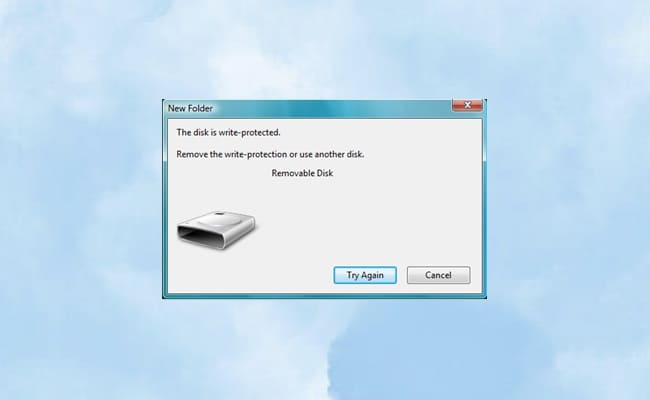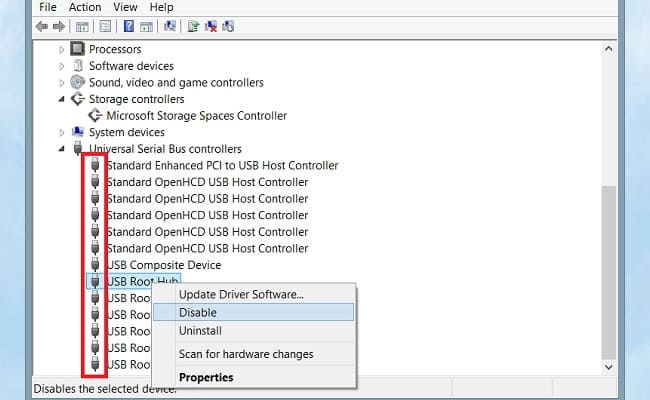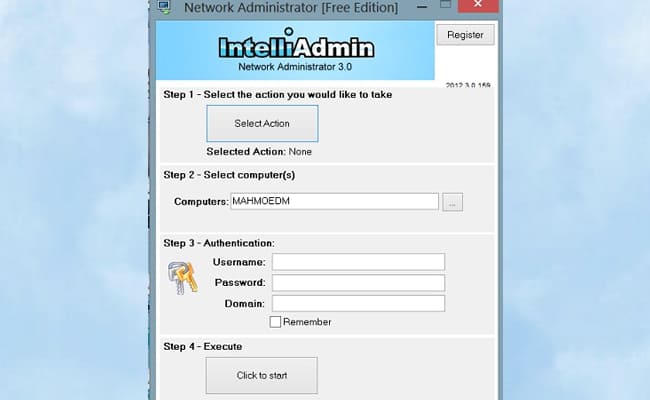في بعض الاحيان نحتاج ان نقوم بتعطيل وايقاف عمل منافذ الـ USB علي جهازك تخوفاً من ان الفيروسات التي قد يوصلها لك احدهم من خلال الـUSB ، وقفل منافذ الـUSB هو امر ينتج عنه بعض الميزات احدهم هي عدم السماح لاحد بنقل ملفات من جهازك ومن ناحية اخري ان تقوم بتجنب فيروسات الـUSB المعروفة للجميع والتي قد تكون ضارة و مزعجة بشكل كبير بالنسبة لمستخدمي الكمبيوتر. لذلك اليوم في موقع هومنت سنقوم بعرض بعض الطرق التي يمكنك من خلالها تعطيل عمل منافذة الـUSB علي جهازك ويمكنك اعادة تشغيلها مرة اخري في اي وقت اذا شئت. وذلك ما سوف نقوم بعرضه في بعض السطور القادمة بخطوات بسيطة .
اقرأ ايضا : حل مشكلة سرعة نفاذ البطارية في سامسونج
اولاً : تعطيل منافذ الـ USB من خلال الريجستري Registry
وتلك الطريقة هي طريقة سهلة للغاية لغلق منافذ الـUSB بشكل تام وبكل سهولة وتتم من خلال التعديل علي الريجستري الخاص بك وتعديل بعض القيم الخاصة بتشغيل منافذة الـ USB ، وذلك من خلال بعض الخطوات البسيطة وهي كالتالي :-
- قم بالضغط علي قائمة ابدأ Start
- ثم الضغط علي Run ( يمكنك استخدام اختصار زر الويندوز + R ) ، ثم تقوم بكتابة الامر regedit ثم Enter.
- ومن ثم قم بالضغط علي HKEY_LOCAL_MACHINE ثم SYSTEM ثم CurrentControlSet ثم Services ثم USBSTOR.
- ثم بعد ذلك تقوم بالضغط علي Start مرتين وتقوم بتعديل القيمة لـ 4.
وبذلك تكون قد اغلقت منافذ الـUSB بكل سهولة وفي الخطوات التالية سنقوم بشرح اعادة فتحها مرة اخري .
وبكل سهولة اذا اردت اعادة تشغيل منافذة الـ USB مرة اخري لا عليك سوي ان تقوم بتكرار نفس الخطوات ولكن مع تغيير القيمة لـ 3. ( 4 لايقاف المنافذ ، و 3 لتشغيل المنافذ ) ،
ملاحظة: هذه الطريقة تقوم بتعطيل عمل الفلاش ميموري او المساحات التخزينية وليس لوحة التحكم او الماوس المتصلين بالجهاز من خلال الـUSB . ولكنها تقوم بتعطيل عمل الوسائل التخزينية كالفلاش ميموري وغيرها .
ثانياً : منع نقل الملفات للفلاش ميموري
يمكنك أن تقوم بمنع نقل الملفات والكتابة علي الفلاش ميموري من خلال تعديل علي الريجستري بخطوات بسيطة وسهلة وهي كالتالي :-
- تحميل هذا الملف من هــنا
- ثم تقوم بفك الضغط وستجد ملفين. ملف DisableUSBWrite لايقاف الكتابة علي الفلاش ميموري.
- وملف EnableUSBWrite لاعادة امكانية الكتابة علي الفلاش ميموري.
ملحوظة: يجب عليك اعادة تشغيل الجهاز حتي يتم تفعيل الامر.
شاهد ايضا:-
ثالثاً : تعطيل منافذ الـ USB من خلال الـ Device Manager
في هذه الطريقة يمكنك من خلال مدير الاجهزة Device Manager أن تقوم بتعطيل وتشغيل منافذ الـ USB علي جهازك بسهولة وذلك من خلال بعض الخطوات :-
- قم بالضغط علي My Computer كليك يمين ثم اختيار خصائص Properties ،
- ثم الضغط علي مدير الاجهزة Device Manager
- ومن ثم تقوم بالبحث عن منافذ الـ USB كما هي موضحة بالصورة بالاسفل وتقوم بالضغط عليها كليك يمين ثم اختيار Disabled لتعطيلها
- في اي وقت تريد تشغيلها مرة اخري تقوم بالضغط كليك يمين واختيار Enable.
رابعاً : اداة Network Administrator للتحكم في تعطيل وتشغيل الـ USB علي اجهزة الشبكة.
اداة Intelliadmin USB Drive Disabler هي عبارة عن اداة مميزة ، تسمح لك بايقاف وتشغيل منافذ الـ USB علي جهازك. ليس هذا فقط بل ايضاً تمكنك من تعطيل وتشغيل منافذ الـ USB علي باقي الاجهزة علي الشبكة. وهذه الاداة هي جزء من برنامج Network Administrator والذي يسمح لك بالتحكم في القيام ببعض التغييرات علي الاجهزة علي شبكة الانترنت الخاصة بك ومن ضمن هذه التغييرات هي تعطيل وتشغيل منافذة الـ USB. فيمكنك تحميل البرنامج ، او تحميل اداة USB Drive Disabler من خلال هذه الصفحة.
فكل ما عليك هو الضغط علي Select Action ثم اختيار USB Drive Disabler ثم بعد ذلك اختيار اجهزة الشبكة المراد تعطيل منافذ الـ USB بها او حتي اختيار جهازك. ثم Click to Start. ولكن بالنسبة لمستخدمي ويندوز 7 وان لم يعمل معك التحكم عن بعد في اجهزة الشبكة.
اقرأ ايضا : حل مشكلة انقطاع الصوت في الموبايل
وفي الاخير اتمني من الله ان نكون افدانكم في موضوعنا وان نكون قد قمنا بشرح طريقة غلق منافذ الـUSB لتجنب الفيروسات بشكل سهل ومبسط ومن خلال بعض الخطوات السهلة ،و إذا كان لديكم أي مشكلات اخري يمكنك التصفح في موقعنا في المواضيع السابقة وقد تجد ما يسرك ويحل مشكلتك ، و إلى لقاء قادم مع شروحات جديدة على موقع هومنت ، حيث كل ما يخص مشاكل الكومبيوتر والاندرويد